在现代办公环境中,Microsoft Word 是一个不可或缺的工具,它不仅用于创建文本文档,还具备强大的格式设置功能,本文将详细介绍如何在 Word 中进行各种设置,包括页面布局、字体样式、段落格式等,帮助您更高效地使用这一软件。
页面布局设置
1. 页边距与纸张方向
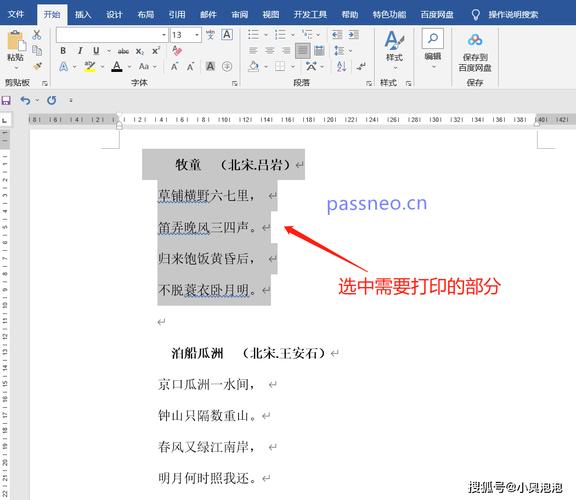
步骤:打开“布局”选项卡,点击“页边距”,可以选择预设的边距,或者点击“自定义页边距”进行详细设置。
技巧:对于需要打印或装订的文档,适当调整上下左右边距,确保内容不会超出打印范围。
2. 纸张大小与方向
步骤:同样在“布局”选项卡下,找到“纸张大小”和“纸张方向”,选择合适的尺寸和方向。
提示:A4是最常用的纸张大小,但根据需求,也可以选择其他尺寸如Letter或Legal。
字体与段落设置
1. 字体样式
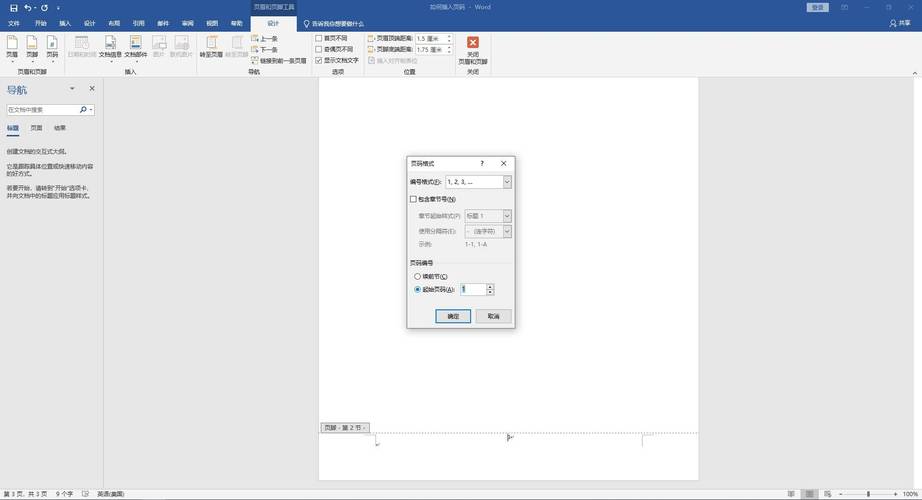
步骤:选中文本,右键点击选择“字体”,或使用快捷键Ctrl+D打开字体对话框,在这里可以设置字体类型、大小、颜色以及加粗、斜体等效果。
建议:保持文档的专业性和可读性,通常使用标准字体如Arial或Times New Roman。
2. 段落格式
步骤:选中段落,右键点击选择“段落”,或使用快捷键Ctrl+Alt+P,可以设置首行缩进、行间距、对齐方式等。
技巧:合理的段落格式可以提高文档的清晰度和阅读体验。
插入元素
1. 图片与表格
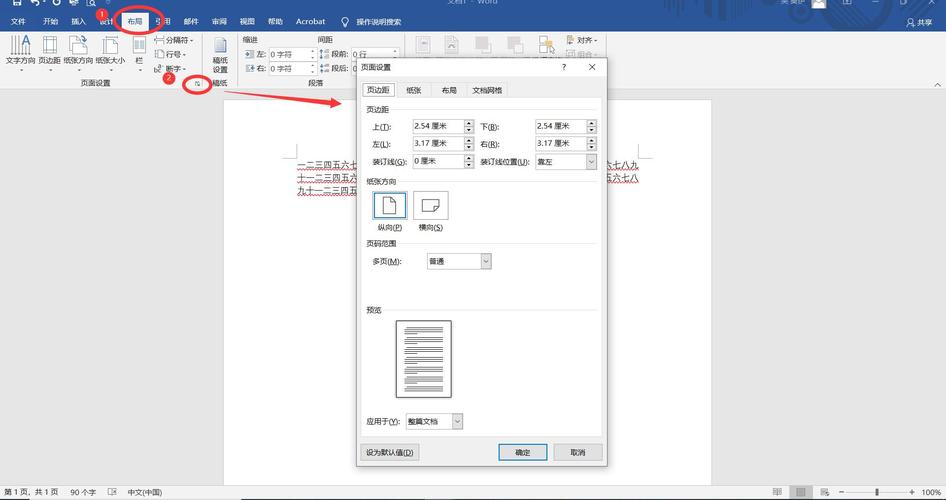
步骤:点击“插入”选项卡,选择“图片”或“表格”,可以插入本地图片或在线图片,创建不同行列数的表格。
注意:插入图片后,可以通过“图片工具”调整大小、位置和环绕方式;表格则可以通过“表格工具”进行格式化。
2. 链接与对象
步骤:在“插入”选项卡下,还可以添加超链接、书签、对象(如PDF、视频)等。
应用:超链接可用于引用外部资源,书签便于快速导航长文档,嵌入对象则丰富了文档的内容形式。
高级功能
1. 目录与索引
步骤:在“引用”选项卡下,使用“目录”功能自动生成文档目录,通过“标记条目”创建索引。
优势:目录和索引有助于读者快速了解文档结构和查找信息。
2. 审阅与保护
步骤:在“审阅”选项卡中,可以进行拼写检查、语法检查,并添加批注和修订,在“文件”->“信息”->“保护文档”中设置密码或限制编辑权限。
重要性:审阅功能提高了文档的准确性和专业性,而文档保护则确保了内容的安全性。
常见问题解答(FAQs)
Q1: 如何在Word中更改默认的字体和字号?
A1: 要更改Word中的默认字体和字号,首先打开Word文档,然后点击“开始”选项卡,在“字体”组中,您会看到当前选中的字体和字号,点击字体或字号旁边的下拉箭头,从弹出的列表中选择您想要设置为默认的字体或字号,完成选择后,再次打开一个新的Word文档时,您设置的字体和字号就会成为默认值。
Q2: 如何在Word中插入页码?
A2: 在Word中插入页码非常简单,点击“插入”选项卡,然后在“页眉和页脚”组中点击“页码”按钮,从下拉菜单中选择您想要的页码位置(如页面顶端、页面底端等),接着选择页码的样式(如普通数字、罗马数字等),Word会自动在指定位置插入页码,并且随着文档内容的增加,页码也会相应更新,如果您想要自定义页码的格式或起始页码,可以在“页码”对话框中进行设置。
以上内容就是解答有关怎么设word文档的详细内容了,我相信这篇文章可以为您解决一些疑惑,有任何问题欢迎留言反馈,谢谢阅读。
内容摘自:https://news.huochengrm.cn/cygs/17333.html
